Google 스프레드시트: 여러 시트에 추가하는 방법
다음 기본 구문을 사용하여 Google 스프레드시트의 여러 시트에서 값을 추가할 수 있습니다.
=SUM( Sheet1!A1 , Sheet2!B5 , Sheet3!A12 , ...)
다음 예에서는 실제로 이 구문을 사용하는 방법을 보여줍니다.
예: 여러 시트의 합계
각각 8명의 농구 선수와 해당 주 동안 득점한 총 점수에 대한 데이터가 포함된 week1 , week2 및 week3이라는 세 개의 시트가 있다고 가정합니다.
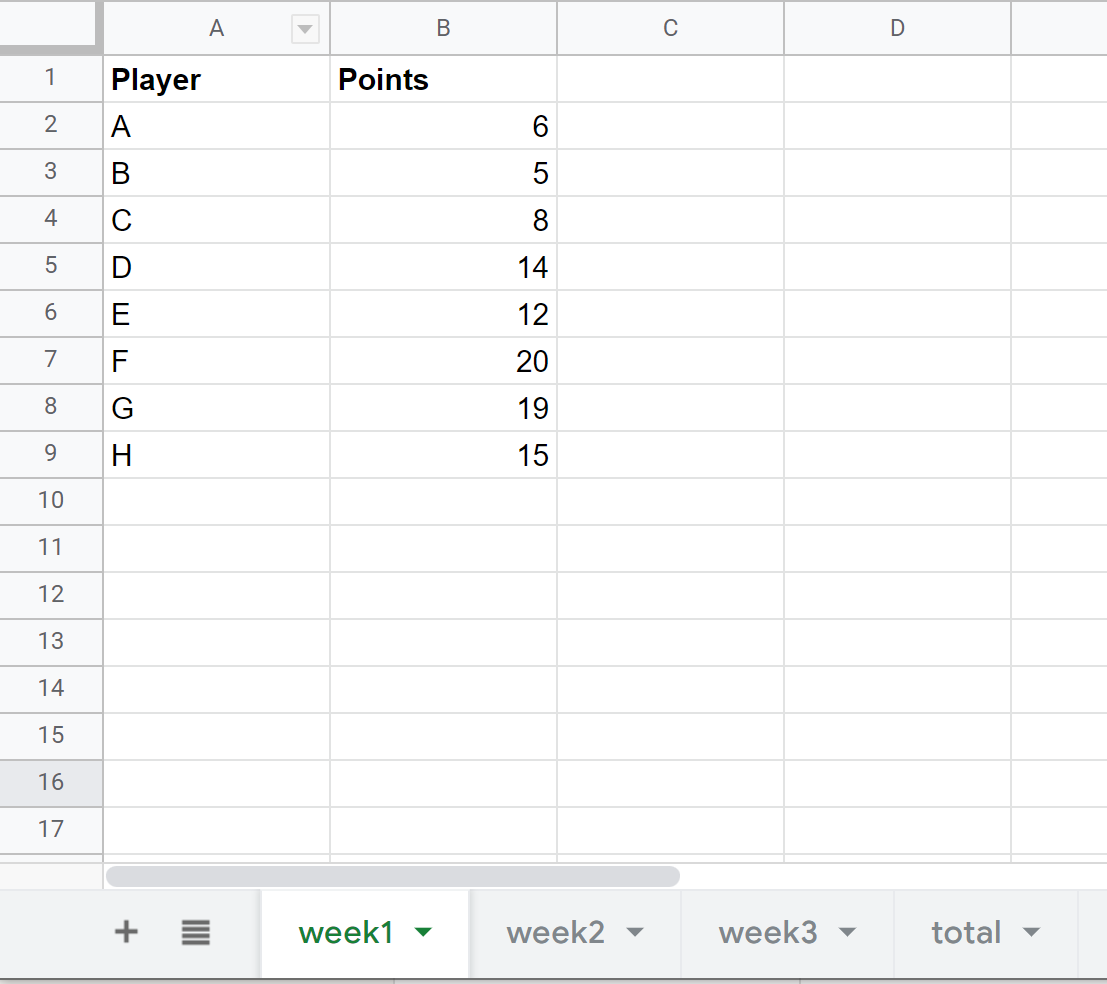
각 시트에는 A열에 “Player”가 있고 B열에 “Points”가 있는 완전히 동일한 레이아웃이 있습니다.
이제 매주 각 플레이어가 획득한 점수의 합계를 가져와 total 이라는 새 시트에 합계를 표시한다고 가정합니다.
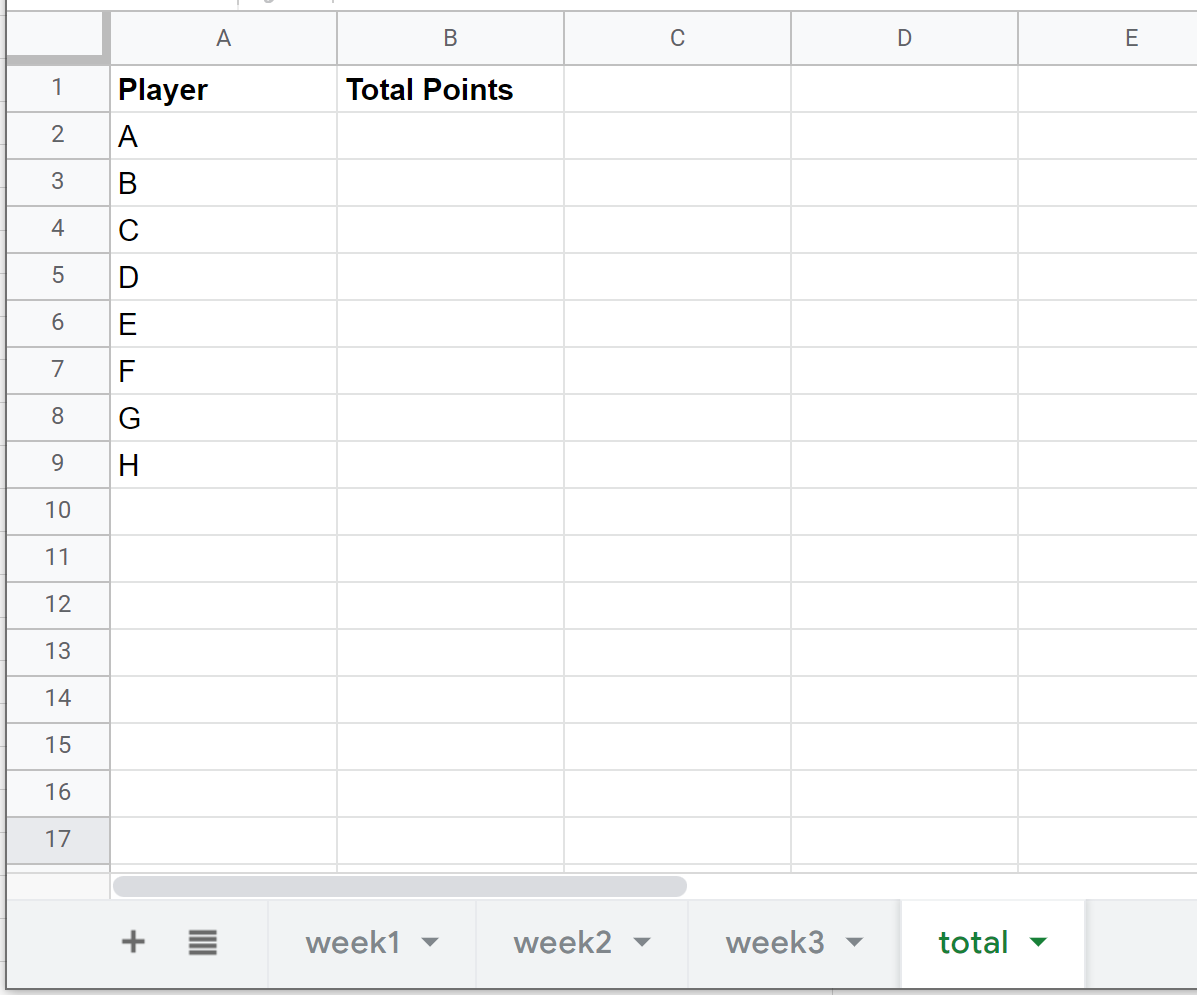
이를 위해 다음 공식을 사용할 수 있습니다.
=SUM( week1!B2 , week2!B2 , week3!B2 )
다음 스크린샷은 실제로 이 수식을 사용하는 방법을 보여줍니다.
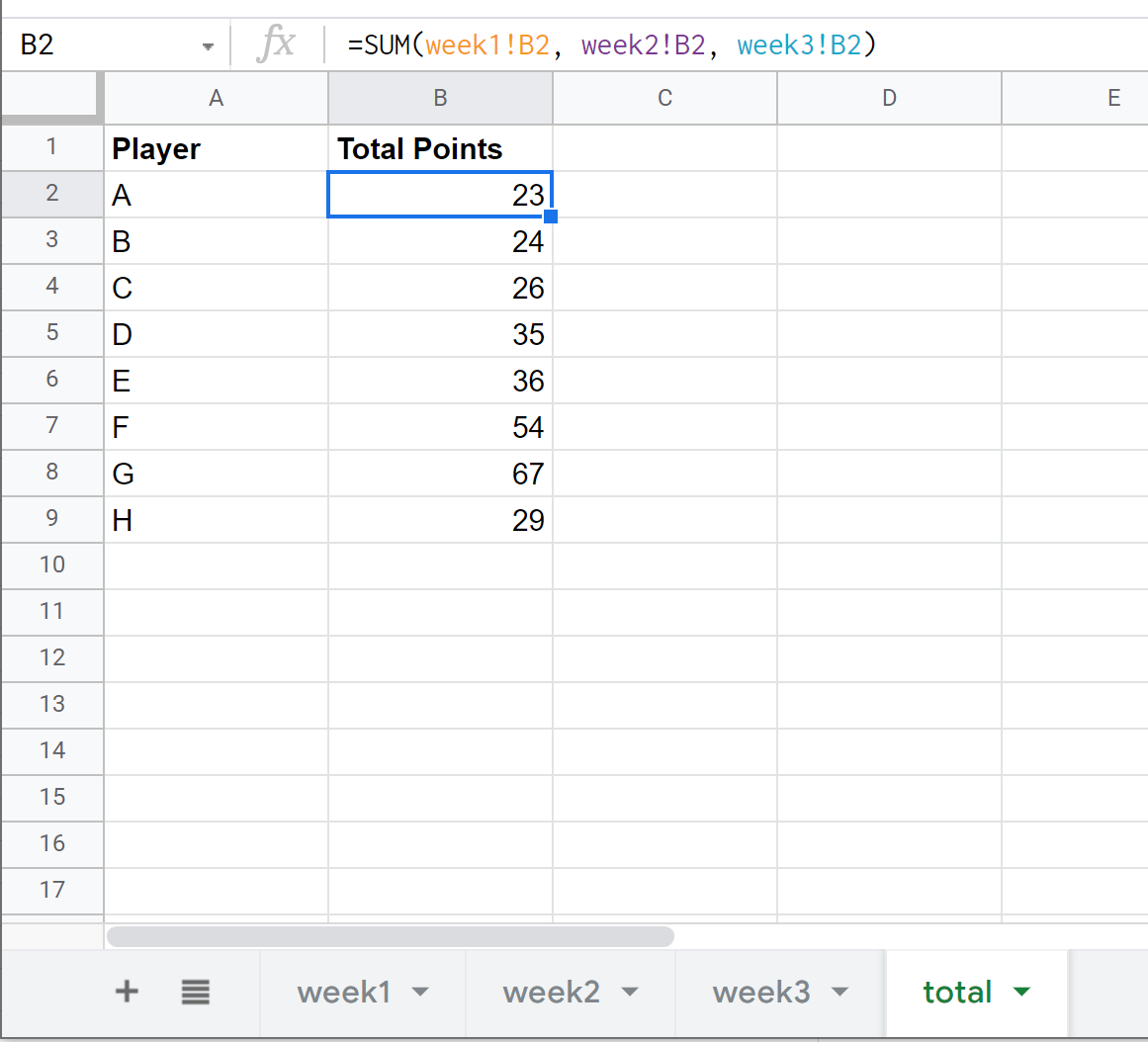
“총 포인트” 열에는 1주차 , 2주차 , 3주차 동안 각 플레이어가 획득한 포인트의 합계가 포함됩니다.
예를 들어:
- A 선수는 3주 동안 총 23 점을 획득했습니다.
- B 선수는 3주 동안 총 24 점을 획득했습니다.
- C선수는 3주 동안 총 26 점을 획득했습니다.
등등.
이 정확한 구문을 사용하여 Google 스프레드시트에서 원하는 시트 수에 걸쳐 값을 합산할 수 있습니다.
추가 리소스
다음 튜토리얼에서는 Google Sheets에서 다른 일반적인 작업을 수행하는 방법을 설명합니다.
Google 스프레드시트: 다른 시트에서 COUNTIF를 사용하는 방법
Google 스프레드시트: 여러 범위에서 COUNTIF를 사용하는 방법
Google 스프레드시트: 카테고리별로 값을 추가하는 방법
Google 스프레드시트: ‘포함된 경우’에 대한 간단한 공식